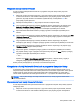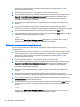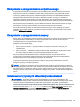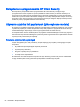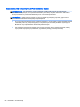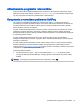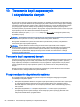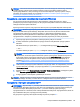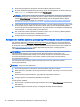User Manual - Windows 8.1
głośności, aby wejść do Menu uruchamiania systemu BIOS), naciśnij klawisz esc albo
przytrzymaj przycisk głośności.
2. Naciśnij lub stuknij klawisz f10, aby przejść do obszaru Computer Setup.
3. Użyj urządzenia wskazującego, klawiszy strzałek lub ekranu dotykowego, aby wybrać opcje
Security > Hard Drive Tools > Automatic DriveLock (Zabezpieczenia > Narzędzia dysku
twardego > Automatyczne zabezpieczenie DriveLock), a następnie postępuj zgodnie z
instrukcjami wyświetlanymi na ekranie.
4. Wprowadź hasło administratora BIOS i postępuj zgodnie z instrukcjami wyświetlanymi na
ekranie.
5. Użyj urządzenia wskazującego, klawiszy strzałek lub ekranu dotykowego, aby wybrać
wewnętrzny dysk twardy, a następnie postępuj zgodnie z instrukcjami wyświetlanymi na ekranie.
6. Przeczytaj komunikat ostrzegawczy. Aby kontynuować, wybierz opcję YES (TAK).
7. Aby zapisać zmiany i wyjść z programu Computer Setup, kliknij ikonę Save (Zapisz) i postępuj
zgodnie z instrukcjami wyświetlanymi na ekranie.
— lub —
Wybierz opcje Main > Save Changes and Exit (Ekran główny > Zapisz zmiany i wyjdź), a
następnie postępuj zgodnie z instrukcjami wyświetlanymi na ekranie.
Wyłączanie zabezpieczenia Automatic DriveLock
W celu usunięcia zabezpieczenia DriveLock w programie Computer Setup należy wykonać
następujące kroki:
1. Włącz lub uruchom ponownie komputer, a gdy u dołu ekranu pojawi się komunikat „Hold the
Volume Down button to enter the BIOS Startup Menu” (Przytrzymaj przycisk zmniejszania
głośności, aby wejść do Menu uruchamiania systemu BIOS), naciśnij klawisz esc albo
przytrzymaj przycisk głośności.
2. Naciśnij lub stuknij klawisz f10, aby przejść do obszaru Computer Setup.
3. Użyj urządzenia wskazującego, klawiszy strzałek lub ekranu dotykowego, aby wybrać opcje
Security > Hard Drive Tools > Automatic DriveLock (Zabezpieczenia > Narzędzia dysku
twardego > Automatyczne zabezpieczenie DriveLock), a następnie postępuj zgodnie z
instrukcjami wyświetlanymi na ekranie.
4. Wprowadź hasło administratora BIOS i postępuj zgodnie z instrukcjami wyświetlanymi na
ekranie.
5. Użyj urządzenia wskazującego, klawiszy strzałek lub ekranu dotykowego, aby wybrać
wewnętrzny dysk twardy, a następnie postępuj zgodnie z instrukcjami wyświetlanymi na ekranie.
6. Użyj urządzenia wskazującego, klawiszy strzałek lub ekranu dotykowego, aby wybrać opcję
Disable protection (Wyłącz zabezpieczenie).
7. W celu zapisania zmian i opuszczenia programu Computer Setup kliknij ikonę Save (Zapisz) w
lewym dolnym rogu ekranu, a następnie postępuj zgodnie z instrukcjami wyświetlanymi na
ekranie.
— lub —
Wybierz opcje Main > Save Changes and Exit (Ekran główny > Zapisz zmiany i wyjdź), a
następnie postępuj zgodnie z instrukcjami wyświetlanymi na ekranie.
62 Rozdział 8 Bezpieczeństwo